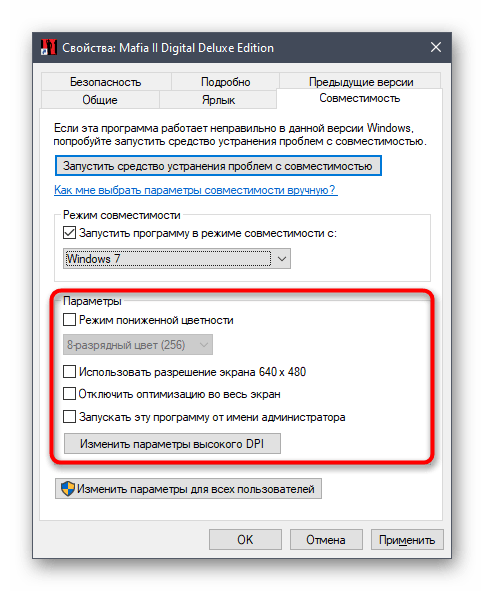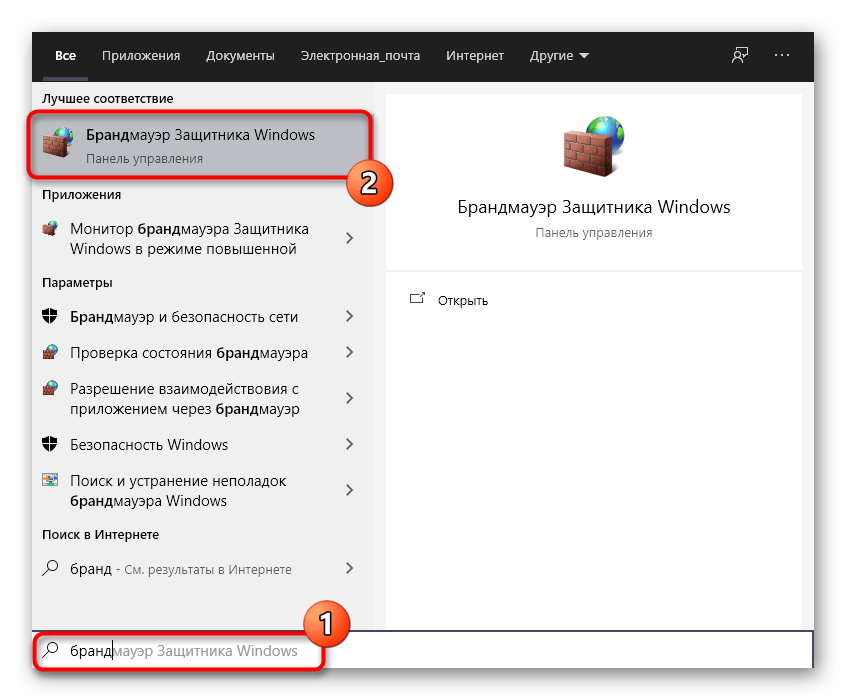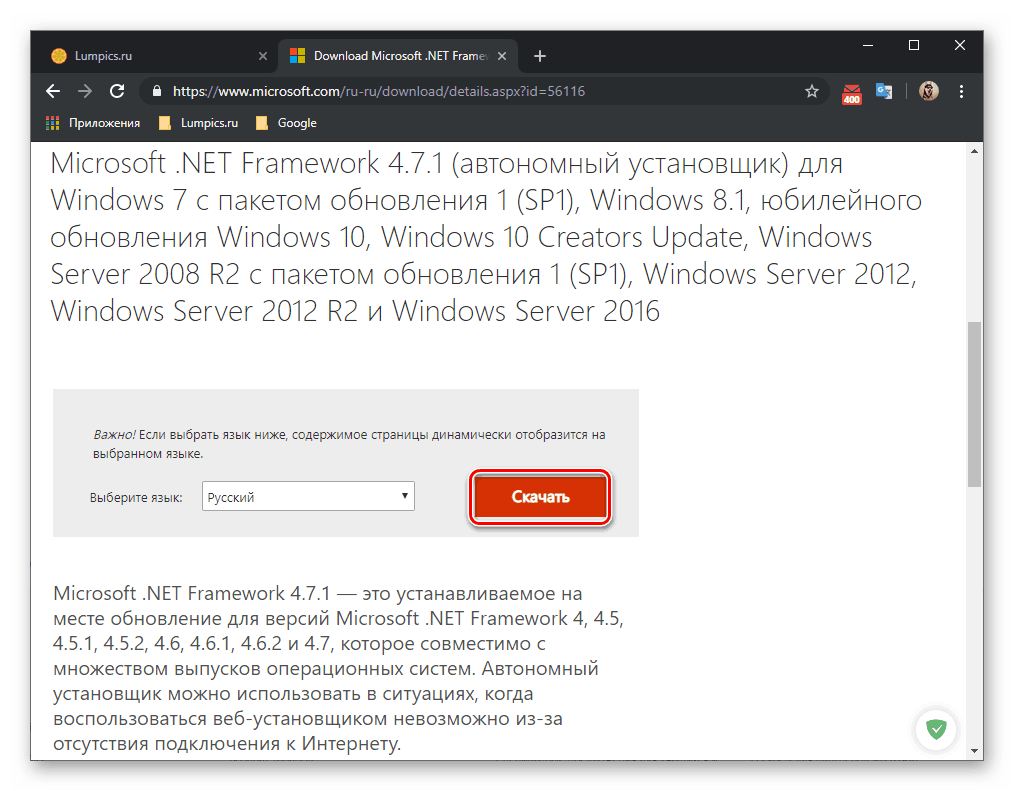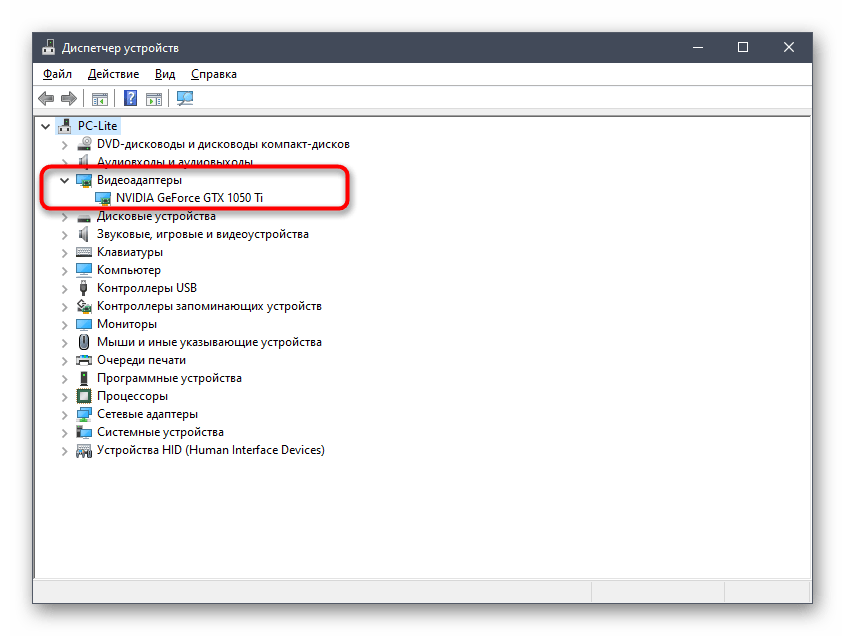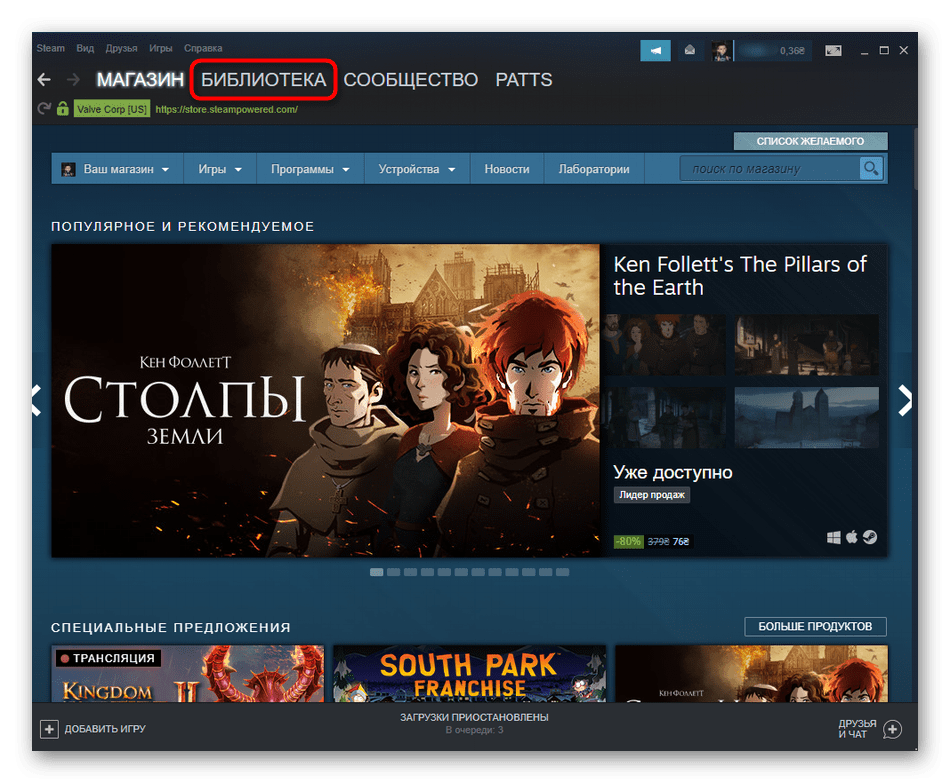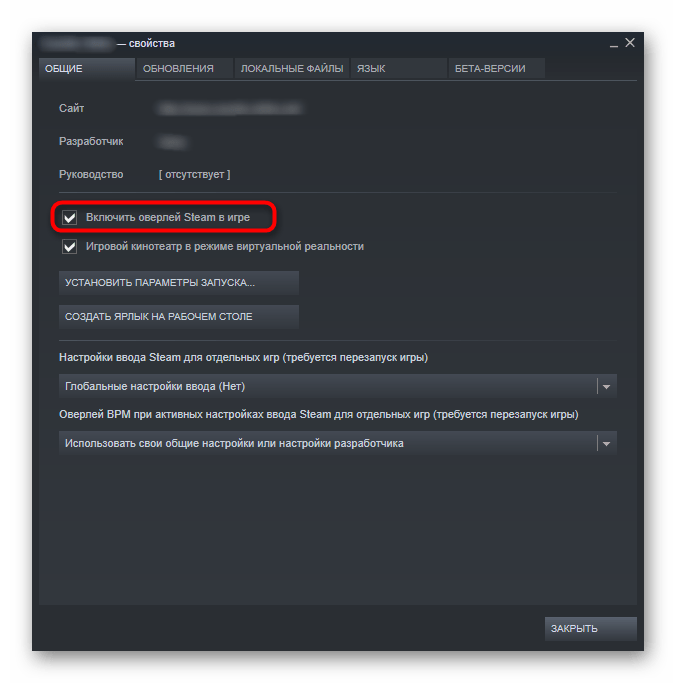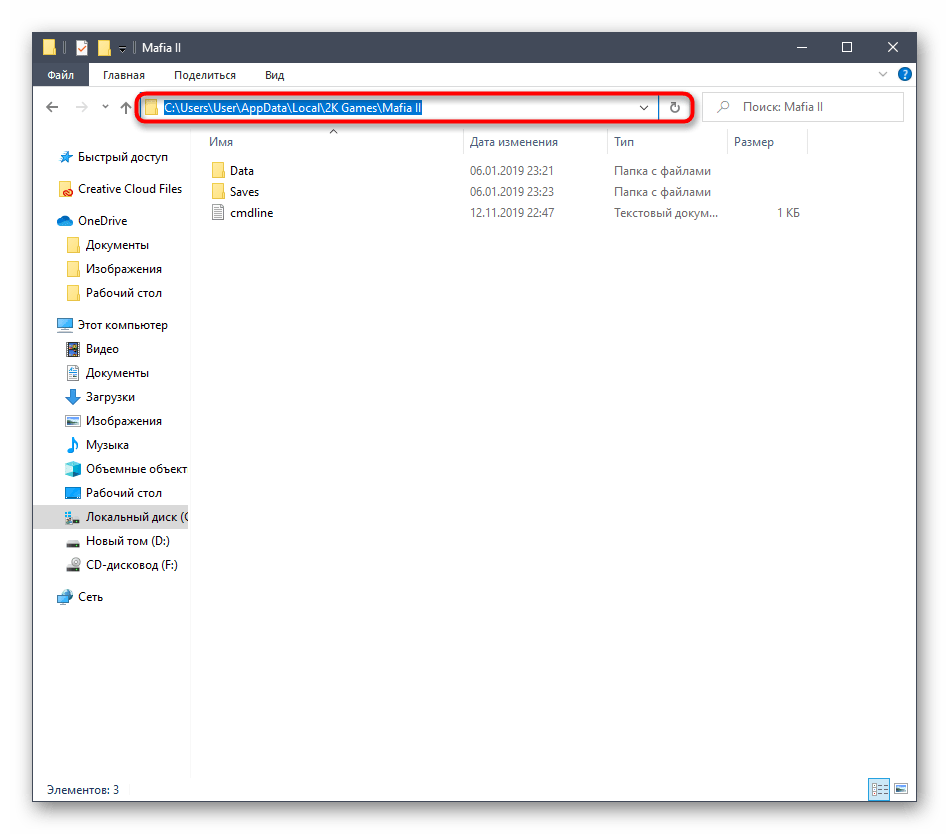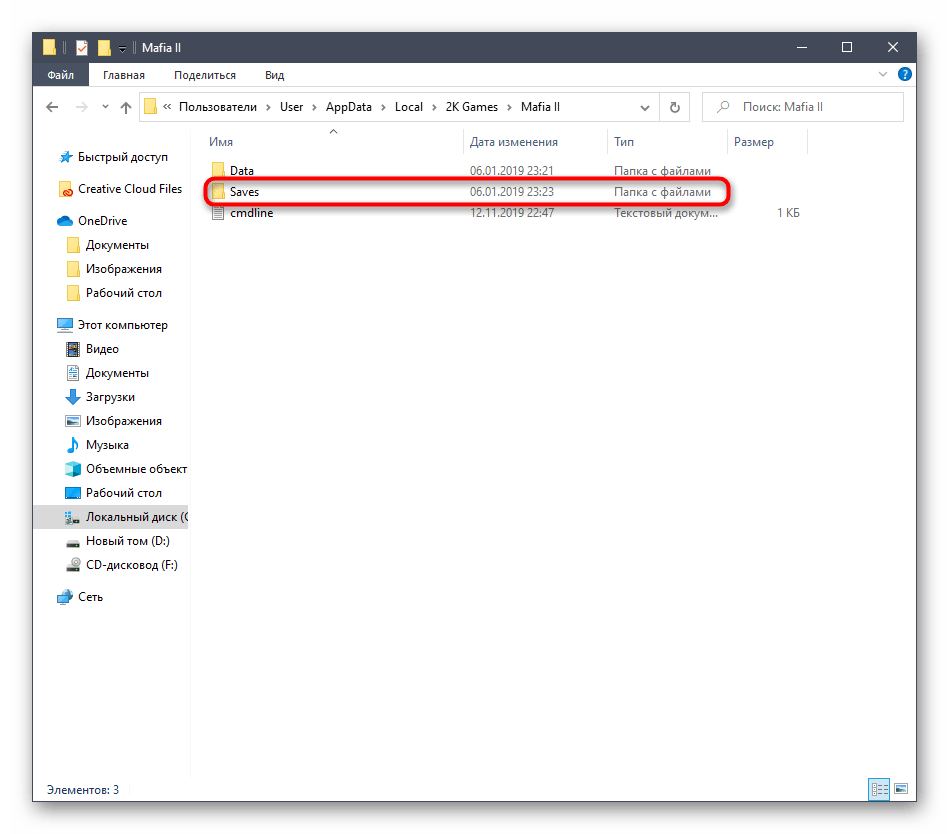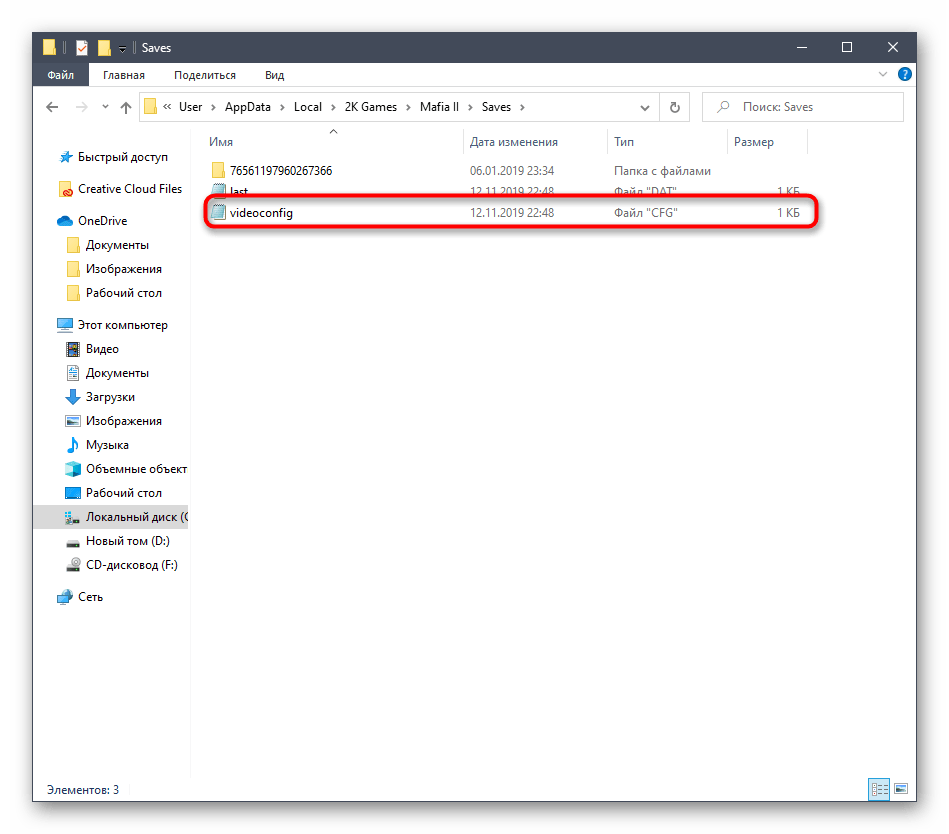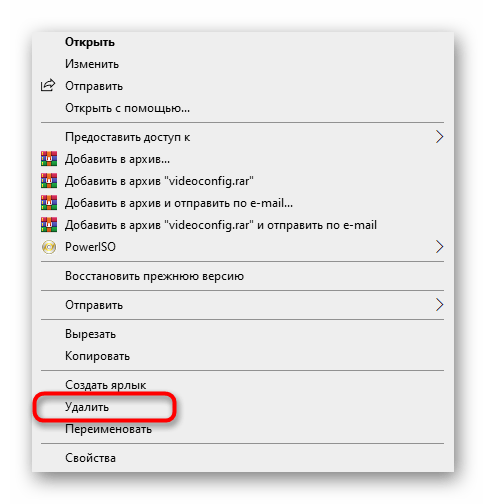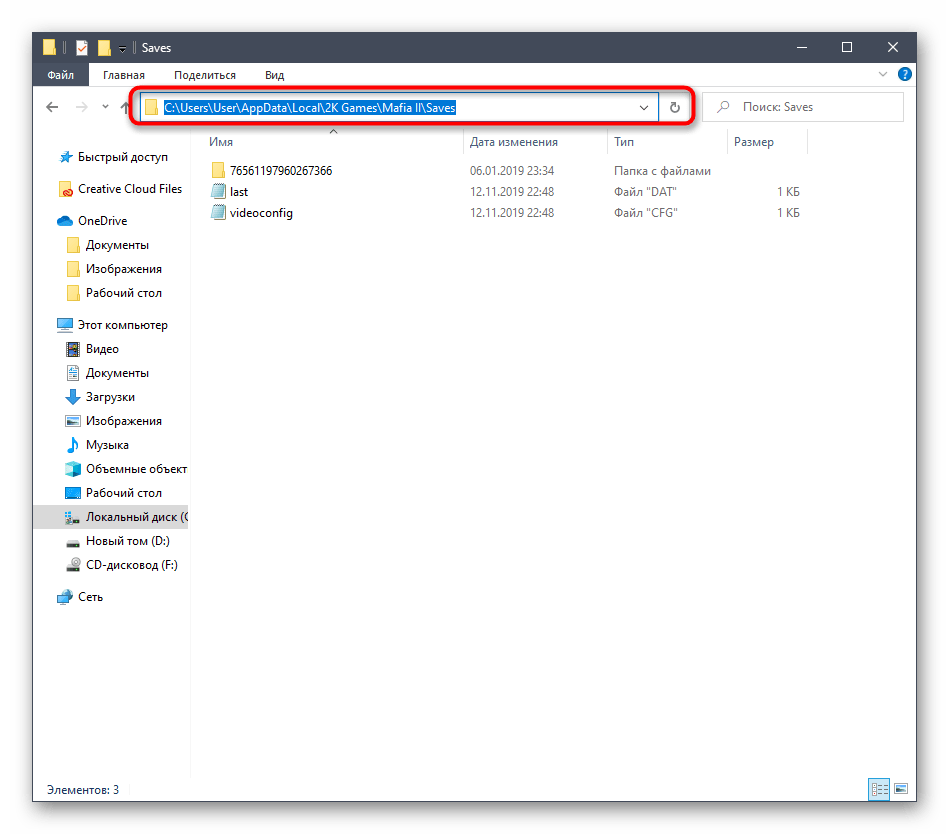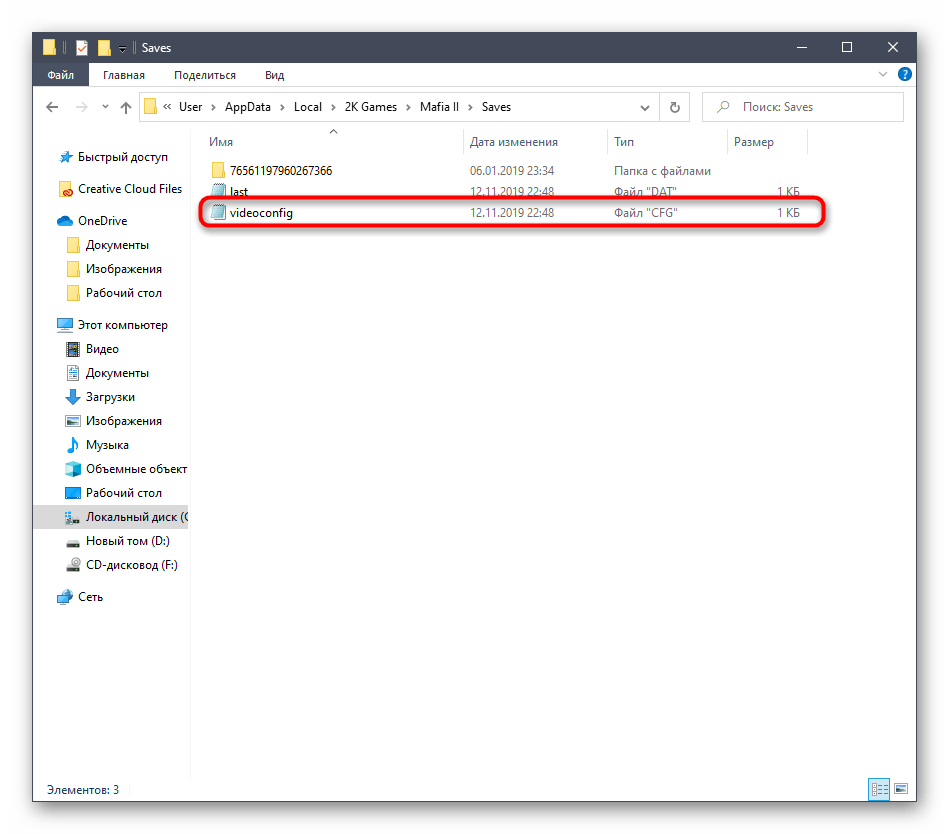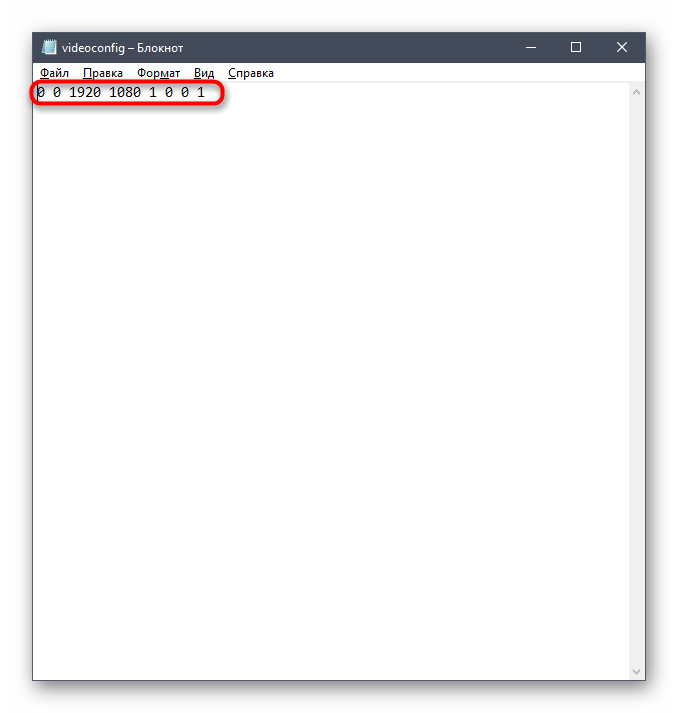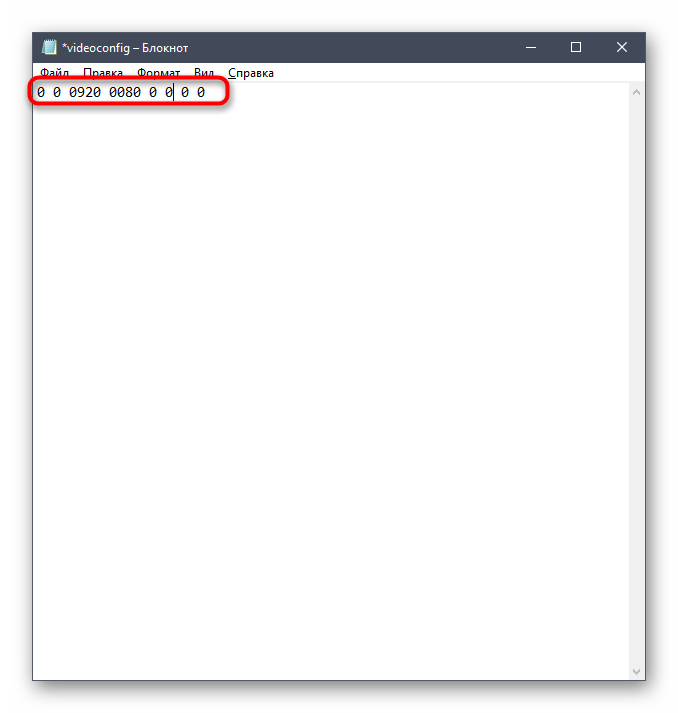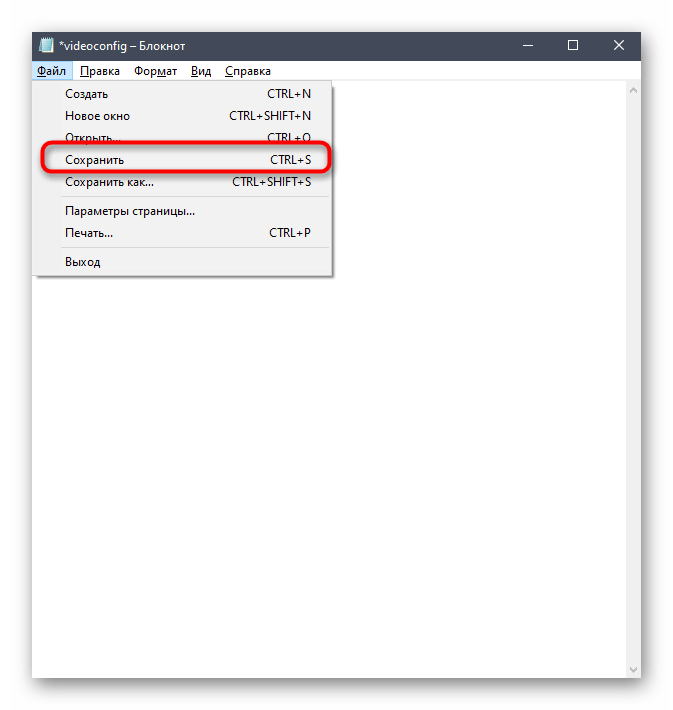- Решение проблем с запуском Mafia 2 в Windows 10
- Способ 1: Включение режима совместимости
- Способ 2: Отключение антивируса и брандмауэра
- Способ 3: Установка недостающих компонентов
- Способ 4: Обновление драйверов графического адаптера
- Способ 5: Отключение оверлея Steam в игре
- Способ 6: Установка PhysX
- Способ 7: Удаление файла videoconfig
- Способ 8: Редактирование файла графических настроек
- Mafia 2 проблемы в Windows 10
- Исправить Mafia 2 проблемы на Windows 10
- Исправлено – Mafia 2 вылетает/не запускается
- Fix – Мафия 2 черный экран
- Fix – Мафия 2 с низким fps
- Fix – Мафия 2 заморозка
- Исправлено – проблема с графикой Mafia 2
Решение проблем с запуском Mafia 2 в Windows 10
Mafia 2 была выпущена задолго до релиза операционной системы Windows 10, соответственно, с оптимизацией этого приложения под новую сборку возникли проблемы. Иногда это приводит к неполадкам при попытках запуска самой игры на компьютере под управлением последней версии Виндовс. Существует ряд методов, которые позволят справиться с этой неполадкой, однако пользователю предстоит путем перебора найти подходящий, начав с самого простого и эффективного варианта.
Способ 1: Включение режима совместимости
В определенных ситуациях справиться с проблемой запуска помогает установка совместимости с Windows 7, что не займет много времени, поэтому мы и советуем рассмотреть этот метод в качестве первого. Вам следует лишь отыскать ярлык или исполняемый файл приложения и выполнить следующие действия.
- Щелкните по найденному файлу ПКМ и выберите «Свойства».
Здесь отметьте галочкой пункт «Запустить программу в режиме совместимости с:».
Активируется всплывающий список, где выберите вариант «Windows 7».
Дополнительно рекомендуется запустить средство устранения проблем с совместимостью, если ручной способ настройки не помог. В этой ситуации система должна сама подобрать подходящую конфигурацию запуска.
Если этот метод оказался эффективным, сохраните все измененные настройки и переходите к прохождению игры в режиме совместимости. Подобные параметры никак не должны влиять на отклик мыши, клавиатуры или другие аспекты игры, поэтому вы не испытаете никакого дискомфорта.
Способ 2: Отключение антивируса и брандмауэра
Особое внимание на этот метод советуем обратить тем пользователям, кто загрузил Mafia 2 с неофициальных источников. Существует вероятность того, что установленный в операционной системе межсетевой экран и антивирус будут блокировать процесс при попытке его запуска, что связано с подозрением на угрозу в виде вируса или просто ПО из ненадежного источника. Для проверки этого фактора лучше на время отключить упомянутую защиту так, как это показано в других инструкциях на нашем сайте по расположившимся далее ссылкам.
Если вы отключили брандмауэр и антивирус, что в итоге привело к нормальному функционированию игры, можно оставить эти компоненты в таком же состоянии, но делать это крайне нежелательно. Лучше всего добавить Mafia 2 в исключения для этих средств защиты. Кликните по заголовкам ниже, чтобы перейти к ознакомлению с руководством по выполнению этой задачи в популярных антивирусах и стандартном межсетевом экране Windows 10.
Способ 3: Установка недостающих компонентов
Пользователи, часто играющие в различные приложения на компьютере, знают, что практически все из них функционируют должным образом благодаря дополнительным библиотекам, которые загружаются во время инсталляции программы или после ручного добавления. Отсутствие какого-либо файла, входящего в такие библиотеки, может повлиять на корректность работы игры, что касается и рассматриваемой сегодня. Поэтому придется проверить обновления компонентов и загрузить их с официальных сайтов в случае необходимости.
Отдельно упомянем библиотеки DirectX. По умолчанию они уже установлены в Windows 10, поэтому их скачивать не нужно. Однако некоторые системные сбои или действия пользователей могут привести к проблемам с файлами этого компонента. В таких случаях приходится его переустанавливать или добавлять отсутствующие элементы. Изучить этот процесс вы можете, кликнув по ссылке далее, однако реализовывать его рекомендуется только в тех ситуациях, когда ни один из способов сегодняшней статьи не принес должного результата. Поэтому сначала переходите к ознакомлению с другими вариантами, а потом возвращайтесь к текущему, если это понадобится.
Способ 4: Обновление драйверов графического адаптера
Следующий метод тоже связан с обновлением важных компонентов, но относится он к графическому адаптеру. Дело в том, что Mafia 2 очень зависима от программного обеспечения видеокарты, особенно если речь идет о комплектующих от NVIDIA. Это вынуждает всегда поддерживать его в актуальном состоянии, регулярно проверяя наличие обновлений. Если вы не уверены, что используете последнюю версию драйвера, обновите его согласно инструкции, которую найдете далее.
Способ 5: Отключение оверлея Steam в игре
Как вы уже могли понять, этот вариант подходит только пользователям, которые приобрели рассматриваемую игру на площадке Steam. Они могут столкнуться с трудностями запуска в тех ситуациях, когда включен режим оверлея в игре. Иногда он конфликтует с приложением, поэтому его рекомендуется отключить, что происходит так:
- Откройте Steam и перейдите в «Библиотека».
Здесь в перечне отыщите Mafia 2, кликните по строке ПКМ и в появившемся меню выберите «Свойства».
На вкладке общие снимите галочку с пункта «Включить оверлей Steam в игре» и примените внесенные изменения.
После этого остается только проверить игру, запустив ее. Если этот вариант не решил ошибку, оверлей Steam можно вернуть в любой момент, отметив галочкой отключенный ранее пункт.
Способ 6: Установка PhysX
Ранее мы уже говорили о программном обеспечении видеокарт и упоминали компанию NVIDIA. Дело в том, что Mafia 2 с комплектующими от этого производителя функционирует при помощи дополнительного компонента под названием PhysX. Отсутствие его правильной версии в системе может привести к проблемам с работоспособностью игры. Для инсталляции этой самой версии не придется даже скачивать отдельный файл, ведь разработчики уже поместили установщик в корень игры.
- Перейдите по пути расположения игры, чтобы попасть в корень директории.
Там отыщите папку «3rd» и зайдите в нее.
Найдите там исполняемый файл PhysX и дважды кликните по нему левой кнопкой мыши, чтобы запустить.
Подтвердите условия лицензионного соглашения и следуйте инструкциям для успешной установки.
По завершении инсталляции рекомендуется перезагрузить компьютер, чтобы все изменения вступили в силу. После этого переходите к непосредственному запуску Mafia 2 для проверки действенности рассмотренного способа.
Способ 7: Удаление файла videoconfig
При первом же запуске игры в пользовательской папки с сохранениями создается отдельный файл, отвечающий за графические настройки приложения. Если по каким-то причинам возникли ошибки при его создании, Mafia 2 просто не запустится. Проверить этот метод можно только путем удаления самого файла и повторного запуска игры, чтобы сам объект создался заново уже без ошибок.
- Для этого сначала перейдите по пути C:\Users\ИМЯ_ПОЛЬЗОВАТЕЛЯ\AppData\Local\2K Games\Mafia II .
В корне этого каталога отыщите директории «Saves».
В ней щелкните правой кнопкой мыши по файлу «videoconfig» для вызова контекстного меню.
Выберите вариант «Удалить», чтобы переместить этот объект в корзину.
После этого переходите к запуску игры, о чем мы уже говорили ранее.
Способ 8: Редактирование файла графических настроек
Только что мы затронули тему удаления конфигурационного файла с графическими настройками для его повторного создания без ошибок. Если это не помогло, данный объект можно попытаться отредактировать, изменив параметры графики через любой текстовый редактор. У пользователя на это уйдет максимум несколько минут.
- Снова перейдите по пути C:\Users\ИМЯ_ПОЛЬЗОВАТЕЛЯ\AppData\Local\2K Games\Mafia II\Saves .
Отыщите там тот же файл «videoconfig» и откройте его через стандартный Блокнот или любой другой текстовый редактор.
В нем вы будете наблюдать содержимое из цифр. От вас требуется заменить все единицы на нули.
Пример такого изменения вы видите на представленном далее изображении.
После этого сохраните документ через меню «Файл» или зажав комбинацию Ctrl + S.
Это были все способы, позволяющие наладить функционирование Mafia 2 в Windows 10. Мы советуем по очереди выполнять каждый из них, чтобы быстро найти подходящий. Дополнительно отметим, что можно просто переустановить приложение, предварительно отключив антивирус, если ничего из перечисленного выше не поспособствовало запуску игры.
Mafia 2 проблемы в Windows 10
Серия Mafia, вероятно, одна из самых популярных экшенов от третьего лица, наряду с Grand Theft Auto V. Mafia 2 была достойным преемником оригинальной игры, но, по мнению пользователей, у Mafia 2 есть определенные проблемы с Windows 10.
Исправить Mafia 2 проблемы на Windows 10
Содержание .
-
- Mafia 2 падает/не запускается
- Удалить PhysX
- Запустите Mafia 2 в режиме совместимости/используйте средство устранения неполадок совместимости
- Удалить настройки разгона
- Отключить наложение Steam
- Отключить сглаживание
- Отключить проблемные приложения
- Убедитесь, что драйверы и дополнительное программное обеспечение обновлены
- Удалить videoconfig.cfg
- Запустите игру от имени администратора
- Проверьте кеш игры
- Убедитесь, что Mafia 2 добавлена в список исключений
- Отключить PhysX
- Переустановите игру
- Сбросить BIOS
- Изменить значения видеоконфигурации
- Черный экран Mafia 2
- Изменить файл видеоконфига
- Подключите компьютер к другому монитору или телевизору
- Mafia 2 low fps
- Удалить определенные файлы из папки Cloth
- Удалить каталог эффектов
- Мафия 2 заморозка
- Запустите игру в оконном режиме
- Переустановите игру
- Соответствует системным требованиям
- Проблема с графикой в Mafia 2
- Обновление драйверов 3D Vision
- Проверьте температуру своей видеокарты
- Mafia 2 падает/не запускается
Исправлено – Mafia 2 вылетает/не запускается
Решение 1 – удалите PhysX
Mafia 2 активно использует PhysX, и в некоторых случаях PhysX может привести к сбою вашей игры. Если у вас возникла подобная проблема, советуем удалить PhysX. После удаления PhysX сделайте следующее:
- Перейдите на страницу Program Files/Steam/steamapps/Common/mafia ii/3rd .
- Найдите PhysX_9.10.0513_SystemSoftware.msi и запустите его. Выберите вариант удалить .
- После завершения процесса перезагрузите компьютер и попробуйте снова запустить игру.
Немногие пользователи сообщили, что переустановка PhysX устранила проблему для них, поэтому, если вы хотите использовать PhysX, попробуйте переустановить его.
Решение 2. Запустите Mafia 2 в режиме совместимости/используйте средство устранения неполадок совместимости .
Если Mafia 2 не запускается на вашем компьютере, вы можете попробовать запустить игру в режиме совместимости. Для этого выполните следующие действия:
- Найдите ярлык Mafia 2 или файл Mafia 2 .exe и щелкните правой кнопкой мыши . Выберите в меню Свойства .
- Перейдите на вкладку Совместимость и установите флажок Запустите эту программу в режиме совместимости для и выберите одну из предыдущих версий Windows, например Windows 7.
- Нажмите Применить и ОК .
- Попробуйте снова запустить игру.
Чтобы запустить средство устранения неполадок совместимости, выполните следующие действия.
- Найдите ярлык Mafia 2 и щелкните по нему правой кнопкой мыши. Выберите Свойства и перейдите на вкладку Совместимость .
- Нажмите кнопку Запустить средство устранения неполадок совместимости .
- Подождите, пока процесс закончится.
- Нажмите Попробуйте рекомендуемые настройки .
- Нажмите кнопку Проверить программу .
Game Fire – это усилитель игры, который избавит от сбоев, зависаний, зависаний, низкого FPS и других проблем во время игры. Загрузите его сейчас (бесплатно) для лучшего игрового процесса.
Решение 3. Удаление настроек разгона
Разгон вашего оборудования может повысить производительность, но в то же время может вызвать сбой некоторых игр, таких как Mafia 2. Если какое-либо из ваших устройств разогнано, обязательно удалите все существующие настройки часов и попробуйте снова запустить игру.
Решение 4 – отключить наложение Steam
Сообщалось, что у Mafia 2 есть проблемы с оверлеем Steam, и эти проблемы могут иногда приводить к сбою вашей игры. Чтобы решить эту проблему, рекомендуется отключить Steam Overlay для Mafia 2. Для этого просто выполните следующие действия:
- Запустите Steam и перейдите в свою игру Библиотека .
- Найдите Mafia 2 и щелкните по нему правой кнопкой мыши.Выберите Свойства .
- В общем, вкладка гарантирует, что Включить наложение Steam в то время как в игрене отмечено .
- Сохраните изменения и запустите игру.
После отключения Steam Overlay вы не сможете видеть какие-либо уведомления Steam, такие как сообщения и достижения, но проблемы со сбоями должны быть решены.
Решение 5. Отключите сглаживание .
В некоторых случаях причиной сбоев Mafia 2 может быть опция сглаживания. Если на вашем компьютере происходит сбой Mafia 2, обязательно отключите параметр сглаживания в меню настроек.
Решение 6. Отключите проблемные приложения .
Пользователи сообщают, что сбои Mafia 2 могут быть вызваны сторонними приложениями, работающими в фоновом режиме. Некоторые приложения, такие как Gigabyte OC Guru, Fraps, Mumble и Xfire , могут вызывать сбой Mafia 2, поэтому, если вы используете любое из этих приложений, обязательно отключите их до запуска мафии 2.
Решение 7. Убедитесь, что драйверы и дополнительное программное обеспечение обновлены .
Иногда Mafia 2 может дать сбой, если некоторые компоненты устарели. Чтобы избежать возможных проблем, убедитесь, что ваши драйверы, распространяемые файлы PhysX и Visual C ++ обновлены до запуска Mafia 2.
Все ваши драйверы должны быть обновлены, но делать это вручную очень раздражает, поэтому мы рекомендуем вам скачать этот инструмент обновления драйверов Tweakbit (одобрен Microsoft и Norton) , чтобы сделать это автоматически.
Решение 8 – удалите videoconfig.cfg
По словам пользователей, сбои Mafia 2 вызваны файлом videoconfig.cfg, и для решения этой проблемы рекомендуется удалить этот файл. Чтобы удалить этот файл, выполните следующие действия:
- Нажмите Windows Key + R и введите % localappdata% . Нажмите Enter или нажмите ОК .
- Когда откроется папка Appdata \ Local, перейдите в 2K Games \ Mafia II \ Saves .
- Найдите videoconfig.cfg и удалите его.
- После удаления videoconfig.cfg снова запустите игру.
Мы должны указать, что вам придется повторять это решение каждый раз перед началом игры, если проблема вернется.
Решение 9. Запустите игру от имени администратора .
Если у вас происходит сбой Mafia 2, вы можете попробовать запустить игру от имени администратора. Для этого выполните следующие действия:
- Найдите ярлык Mafia 2 или файл .exe и щелкните по нему правой кнопкой мыши.
- Выберите в меню Запуск от имени администратора .
Немногие пользователи сообщили, что их проблема была решена после запуска Steam в качестве администратора, поэтому обязательно попробуйте это.
Решение 10. Проверьте кеш игры .
Иногда Mafia 2 может аварийно завершить работу, если некоторые игровые файлы повреждены, и в этом случае рекомендуется проверить кэш игры. Для этого выполните следующие действия:
- Запустите Steam и перейдите в свою игру Библиотека .
- Найдите Mafia 2 , щелкните его правой кнопкой мыши и выберите Свойства .
- Перейдите на вкладку Локальные файлы и нажмите кнопку Проверить целостность игрового кэша .
- Подождите, пока процесс завершится.
- Когда процесс проверки закончится, попробуйте запустить игру еще раз.
Решение 11. Убедитесь, что Mafia 2 добавлена в список исключений .
Mafia 2 может иногда зависать, если она не добавлена в список исключений вашего брандмауэра или антивирусного программного обеспечения. Перед запуском Mafia 2 убедитесь, что в список исключений антивирусного программного обеспечения добавлены следующие папки:
- C: \ Program Files (x86) \ Steam \ steamapps \ common \ mafia ii
- C: \ Users \ * Имя пользователя * \ AppData \ Local \ 2K Games \ Mafia II
Решение 12. Отключите PhysX .
Если у вас возникают сбои в Mafia 2, рекомендуется отключить PhysX. Чтобы отключить PhysX, просто запустите игру, перейдите в раздел «Параметры видео» и отключите PhysX из меню.
Решение 13. Переустановите игру .
Если Mafia 2 не запустит ваше последнее решение, это полностью удалить игру и установить ее заново. Помимо переустановки игры рекомендуется также обновить драйверы графической карты до последней версии.
Решение 14. Сброс BIOS
Сброс BIOS нарушит гарантию вашего компьютера, поэтому имейте это в виду, прежде чем выполнять этот шаг.Для сброса BIOS необходимо отключить компьютер, открыть его, извлечь аккумулятор из материнской платы и оставить его на 5-10 минут, чтобы полностью разрядиться. Когда батарея разрядится, вставьте ее обратно в материнскую плату, подключите компьютер и попробуйте снова запустить Mafia 2.
Решение 15 – измените значения видеоконфигурации
В некоторых случаях Mafia 2 не запускается из-за конфигурации файла videoconfig. Чтобы решить эту проблему, вам нужно сделать следующее:
- Перейдите в C: \ Users \ yourAccountUserName \ AppData \ Local \ 2K Games \ Mafia II \ Saves .
- Найдите файл videoconfig и откройте его с помощью Блокнота .
- Измените все 1 на 0. Например, когда вы открываете videoconfig, вы можете увидеть что-то вроде этого (имейте в виду, что вы, вероятно, получите другие значения):
0 0 1680 1051 1 0 0 0 - Теперь просто измените 1 на 0 следующим образом:
0 0 0680 0050 0 0 0 0 - Сохраните изменения и запустите игру заново.
Fix – Мафия 2 черный экран
Решение 1. Изменить файл видеоконфигурации
Если вы получаете черный экран каждый раз при запуске Mafia 2, рекомендуется изменить файл videoconfig. Чтобы сделать это, перейдите в раздел C: \ Users \ yourAccountUserName \ AppData \ Local \ 2K Games \ Mafia II \ Saves и откройте окно настройки видео с помощью Блокнота. Измените настройку разрешения видео на собственное разрешение рабочего стола, сохраните изменения и попробуйте снова запустить игру.
Решение 2. Подключите компьютер к другому монитору или телевизору .
Иногда при запуске Mafia 2 возникают проблемы с черным экраном, если ваш дисплей не поддерживает установленное разрешение, поэтому вам придется подключить компьютер к другому монитору или телевизору. После подключения другого монитора или телевизора запустите Mafia 2, измените разрешение игры на 1024 × 768 или что-то подобное. Сохраните изменения и выключите компьютер. Подключите свой старый монитор еще раз и попробуйте запустить игру.
Fix – Мафия 2 с низким fps
Решение 1. Удалите определенные файлы из папки Cloth .
Mafia 2 использует функцию PhysX, которая может быть довольно требовательной на вашем оборудовании, вызывая тем самым низкий fps. Чтобы решить эту проблему, рекомендуется удалить определенные файлы из папки Cloth. Для этого выполните следующие действия:
- Откройте каталог установки Mafia 2.
- Найдите папку Изменить/APEX/CLOTH .
- Создайте резервную копию папки Cloth на рабочем столе.
- Откройте папку CLOTH и удалите все файлы, кроме тех, которые начинаются с VITO . Кроме того, не удаляйте файлы m2skeleton и ClothRemapTable .
После того, как вы удалили эти файлы, динамический эффект одежды будет работать только на вашего персонажа, увеличивая тем самым количество кадров в секунду.
Решение 2. Удалите каталог Effects .
Как мы упоминали в предыдущем решении, эффекты PhysX выглядят великолепно, но иногда приводят к падению fps в Mafia 2. Если у вас низкий fps во время игры в Mafia 2, попробуйте удалить каталог Effects, выполнив следующие действия:
- Откройте каталог установки Mafia 2.
- Перейдите в каталог Изменить/APEX/Эффекты .
- Сделайте копию папки Effects и сохраните ее на рабочем столе.
- Удалить папку с эффектами из каталога Edit/APEX.
Удалив эту папку, вы отключите большинство эффектов частиц в игре и значительно улучшите производительность.
Fix – Мафия 2 заморозка
Решение 1. Запустите игру в оконном режиме .
Если Mafia 2 зависает на вашем ПК, попробуйте запустить игру в оконном режиме. Для этого просто запустите игру, перейдите в меню настроек, откройте настройки графики и установите игру для работы в оконном режиме.
Решение 2. Переустановите игру .
Кроме того, рекомендуется переустановить игру, если возникающие проблемы продолжают появляться, как при зависании. Переустановка игры включает в себя очистку всех оставшихся файлов и входных данных реестра, поэтому рекомендуется запустить IObit Uninstaller или любой сторонний очиститель/деинсталлятор.
Вот как переустановить Mafia 2 за несколько простых шагов:
- Откройте Steam.
- Выберите библиотеку.
- Найдите Mafia 2, щелкните по ней правой кнопкой мыши и выберите «Удалить».
- Используйте IOBit Uninstaller или аналогичный сторонний инструмент для удаления оставшихся файлов и записей реестра.
- Снова откройте Steam и перейдите в Библиотеку.
- Загрузите Darksiders 2 и установите его снова.
Решение 3 – соответствует системным требованиям
Еще одна вещь, на которую стоит обратить внимание, это навязанные системные требования. Эта игра довольно требовательна, и для того, чтобы она работала, вам нужно иметь подходящую конфигурацию, чтобы запустить ее.Вот минимальные и рекомендуемые системные требования:
- Процессор: Pentium D 3GHz или AMD Athlon 64 X2 3600+ (двухъядерный) или выше
- Оперативная память: 1,5 ГБ
- ОС: Microsoft Windows XP (SP2 или более поздняя версия)/Windows Vista/Windows 7
- ВИДЕОКАРТА: NVIDIA GeForce 8600/ATI Radeon HD 2600 Pro или лучше
- ЗВУКОВАЯ КАРТА: Да
- Свободное место на диске: 8 ГБ
- СКОРОСТЬ ЦП: 2,4 ГГц четырехъядерный процессор
- Оперативная память: 2 ГБ
- ОС: Microsoft Windows XP (SP2 или более поздняя версия)/Windows Vista/Windows 7
- ВИДЕОКАРТА: NVIDIA GeForce 9800 GTX/ATI Radeon HD 3870 или лучше
- ЗВУКОВАЯ КАРТА: Да
- БЕСПЛАТНОЕ ДИСКОВОЕ ПРОСТРАНСТВО: 10 ГБ
Исправлено – проблема с графикой Mafia 2
Решение 1. Обновите драйверы 3D Vision
Иногда вы можете получить нечитаемый текст и черные текстуры, если вы играете в Mafia 2 с помощью 3D vision. Чтобы решить эту проблему, мы настоятельно рекомендуем вам загрузить и установить последние версии драйверов 3D-зрения.
Решение 2. Проверьте температуру видеокарты .
В некоторых случаях вы можете видеть черные линии во время игры в Mafia 2, и в этом случае вам следует проверить температуру видеокарты. Если ваша видеокарта перегревается, вы можете установить дополнительное охлаждение или переключить видеокарту.
Это некоторые из наиболее распространенных проблем, с которыми сталкивались многие геймеры ПК с Mafia 2. Если у вас возникла какая-либо из этих проблем, не стесняйтесь попробовать любое из наших решений.
Примечание редактора . Этот пост был первоначально опубликован в марте 2016 года и с тех пор был полностью переработан и обновлен для обеспечения свежести, точности и полноты.